Bu kılavuzda listelenen geçici çözümleri deneyin
- Discord'da oran sınırlandırılıyorsunuz hatası hesabınıza erişmenizi engelliyor.
- Spam gönderme ve yetkisiz erişim elde etme girişimi gibi şüpheli etkinlikler fark ederse, Discord oranı hesabınızı sınırlar.
- Yönlendiricinizi yeniden başlatmak ve gizli moda geçmek işinize yarayabilir.
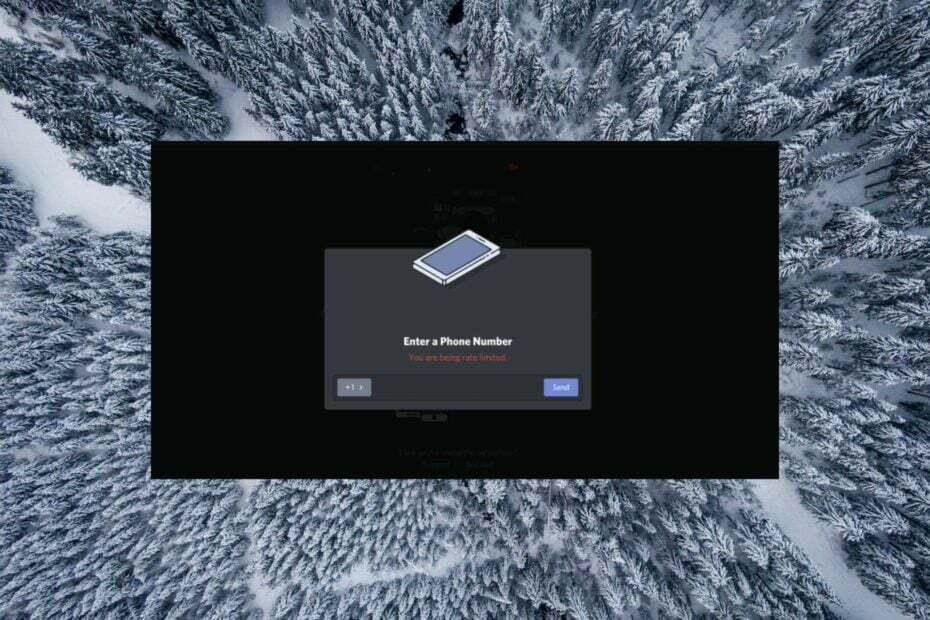
XİNDİRME DOSYASINI TIKLAYARAK KURULUM
- Fortect'i indirin ve kurun PC'nizde.
- Aracın tarama işlemini başlatın Sorununuzun kaynağı olan bozuk dosyaları aramak için.
- sağ tıklayın Onarımı Başlat böylece araç sabitleme algoritmasını başlatabilir.
- Fortect tarafından indirildi 0 bu ay okuyucular
Discord, oyuncular veya benzer ilgi alanlarına sahip kullanıcılarla etkileşim kurmak isteyen kişiler tarafından akın edilen popüler bir anlık mesajlaşma platformudur.
Bununla birlikte, kullanıcılar genellikle platforma erişimlerinin bir hata mesajıyla aniden kısıtlandığından şikayet ederler – Hız sınırlaması uyguluyorsunuz. Aynı hatayı siz de alıyorsanız, bunun nedenini ve hatayı atlamanın yollarını okumaya devam edin.
Discord'da neden oran sınırlaması uygulanıyor?
Discord, bilgisayar korsanlarının ve botların bir kullanıcı hesabına yetkisiz erişim elde etmek için Discord sunucusunu otomatik isteklerle doldurmamasını sağlamak için çeşitli güvenlik önlemleri uygular. Bunlardan biri hata mesajı – Hız Sınırlısınız.
Hata genellikle, denemeler arasında belirli bir zaman aralığı olmadan bir satırda metin doğrulama kodunu birkaç kez yazmaya çalışmak gibi bir işlemi birden çok kez gerçekleştirdiğinizde ortaya çıkar.
Böyle bir durumda Discord, eylemi botlanacak şekilde yorumlar ve geçici olarak hesabı engeller söz konusu hata kodunu, kullanıcıların başka bir işlem yapamayacakları şekilde görüntüleyerek.
Bunun dışında, son zamanlarda kullandıysanız hata da görünebilir. otomatik tıklama yazılımı veya emoji spam'ına düşkünsünüz.
Discord'daki oran sınırlama hatasını nasıl düzeltirim?
1. Bekleyin ve birkaç dakika sonra deneyin
Discord'a göre bu durumda yapılabilecek en iyi şey oturup beklemek. Hız sınırlaması geçici bir kısıtlama olduğundan, faaliyetlerinize devam edebilmeniz için hesabınızın engellemesi otomatik olarak kaldırılacaktır.
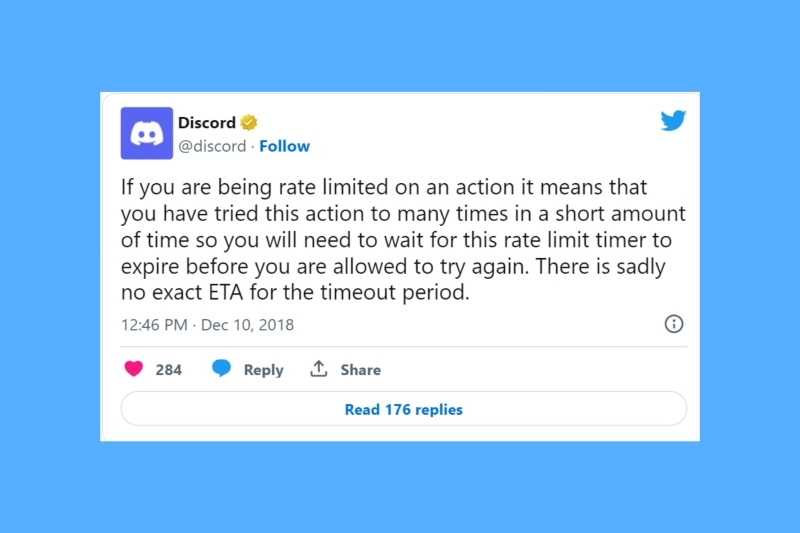
Bazen, hesabınızın blokajı kaldırılmadan önce soğutmanız gereken, dakikalardan saatlere kadar değişen tam bir süre sunulur. Ancak çoğu durumda, Discord'un işlemi geri yüklemesi için belirli bir süre yoktur.
2. Farklı bir internet kaynağına geçin
Uyuşmazlık oranı sizi IP adresi, hesap ve hatta bir tarayıcı çerezi bazında sınırlar. IP adresinizi değiştirmek için farklı bir internet kaynağına geçmelisiniz. mobil erişim noktası.
Android akıllı telefonunuzda mobil erişim noktanızı etkinleştirin ve Windows PC'nizi ağa bağlayın. Ayrıca önbelleği temizlemek ve güvenli tarafta olmak için bilgisayarınızı yeniden başlatmalısınız.
Ayrıca, IP adresi değişikliğinin algılanmaması için ağı değiştirmeden önce Discord uygulamasını kapatın.
- Birisi Discord Üzerinden Sizi Hackleyebilir mi? [Önleme Kılavuzu]
- Discord Başlangıçta Açılıyor mu? Durdurmanın 3 Yolu
- Bu Etkileşim Başarısız Oldu Discord Hatası: Nasıl Düzeltilir?
- Discord Kuyusunu Düzeltmenin 3 Yolu, Bu Garip Bir Hata
3. Yönlendiriciyi yeniden başlat
Günümüzde İSS'ler, Wi-fi yönlendiricinizi her yeniden başlattığınızda değişmeye devam eden dinamik IP adreslerine güveniyor. Bu nedenle, şu anda farklı bir ağa bağlanamıyorsanız, yönlendiricinizi yeniden başlatmanız yeterli olacaktır.
Uzman ipucu:
SPONSORLU
Özellikle Windows'unuzun eksik veya bozuk sistem dosyaları ve depoları söz konusu olduğunda, bazı PC sorunlarının üstesinden gelmek zordur.
gibi özel bir araç kullandığınızdan emin olun. kale, bozuk dosyalarınızı deposundaki yeni sürümleriyle tarayacak ve değiştirecektir.
Yönlendiricinizi güç kaynağından ayırın ve yönlendiricinizi kapatın. Bu süre zarfında Windows PC'nizin kapalı olduğundan emin olun. Yönlendirici önbelleğini temizlemek için arkadaki sıfırlama düğmesine de basabilirsiniz. Kısa bir süre, örneğin otuz saniye sonra, yönlendiricinizi güç kaynağına yeniden bağlayın ve güç düğmesine basın.

Yönlendiriciniz yeniden başlatıldığında, bu sefer yeni bir IP adresi atanacaktır. Durum buysa, IP adresi yasağını atlatmaya yardımcı olacaktır. Hız sınırlı hata çözülebileceği için Discord uygulamasında tekrar oturum açmayı deneyin.
4. VPN kullan
etkinleştirmeyi deneyin VPN hizmeti Discord'un konum kısıtlamalarından kaçınmak için ExpressVPN gibi. Ayrıca, bu VPN, IP adresiniz gibi kişisel bilgilerinizi de maskeleyecek ve bu, yumuşak bir yasaklamadan kaynaklanıyorsa, hız sınırlı bir hata yaptığınızı düzeltecektir.
Ayrıca, dünya çapında sınırsız erişime izin vererek, kısıtlanmış içeriği ve video, sosyal medya, müzik vb. sansürünü yenerek çevrimiçi deneyiminizi geliştirir.
ExpressVPN ile birinci sınıf şifreleme ve sızdırmaz özellikleri sayesinde etkinliğinizi bilgisayar korsanlarına ve meraklı gözlere karşı koruyabilirsiniz.

ExpressVPN
En hızlı VPN sunucularına bağlanın ve herhangi bir sorun yaşamadan Discord etkinliğinizin keyfini çıkarın.Hız sınırlamanız varken VPN zaten etkinleştirilmişse, Discord'dan çıkış yapmalı, VPN'yi devre dışı bırakmalı ve yeniden oturum açmayı denemelisiniz.
5. Gizli moda geç
Discord, tarayıcı çerezinize dayalı olarak oran sınırlı kısıtlamayı uyguladıysa, şuna geçmeyi düşünmelisiniz: gizli mod ve ardından Discord hesabınıza giriş yapmak, oran sınırlı kısıtlamayı çözecektir.
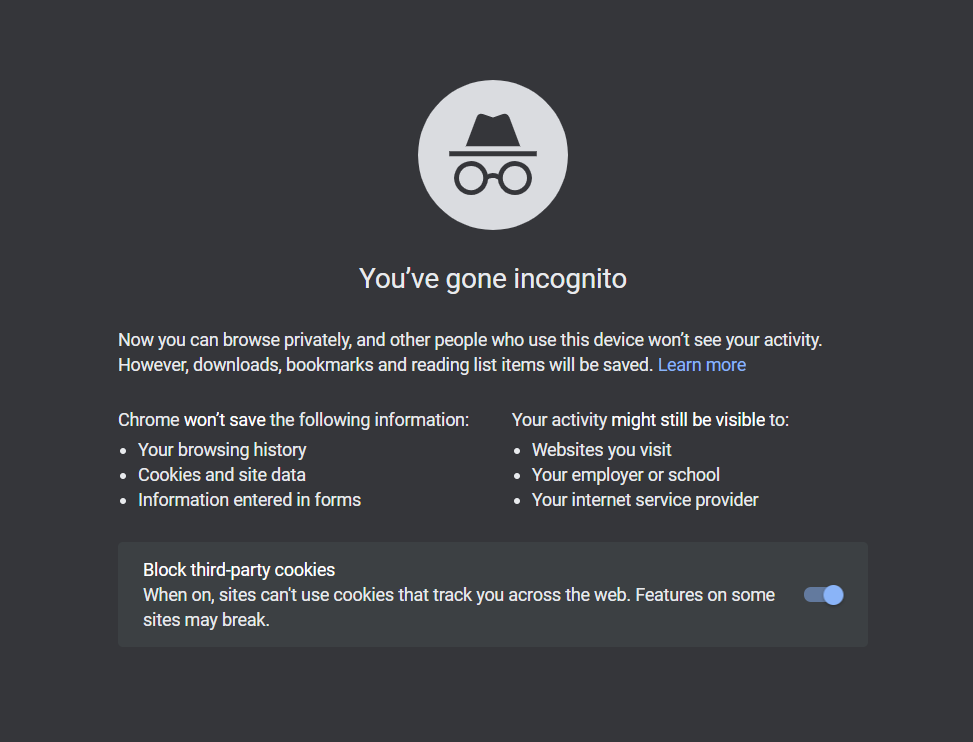
Benzer şekilde, Discord hesabınıza erişmek için farklı bir tarayıcı denemek, Discord tarayıcı çerezlerinizi engellediyse işe yarayabilir.
Yukarıda belirtilen geçici çözümlerden hiçbiri işe yaramazsa, oran sınırlı yasağın nedeni bir veya daha fazla Discord politikasını ihlal ediyor olabilir. Genel olarak Discord oranı, spam yaptığından şüphelenilen kullanıcı hesaplarını sınırlar ve bu basit hileler denenerek geri alınamaz.
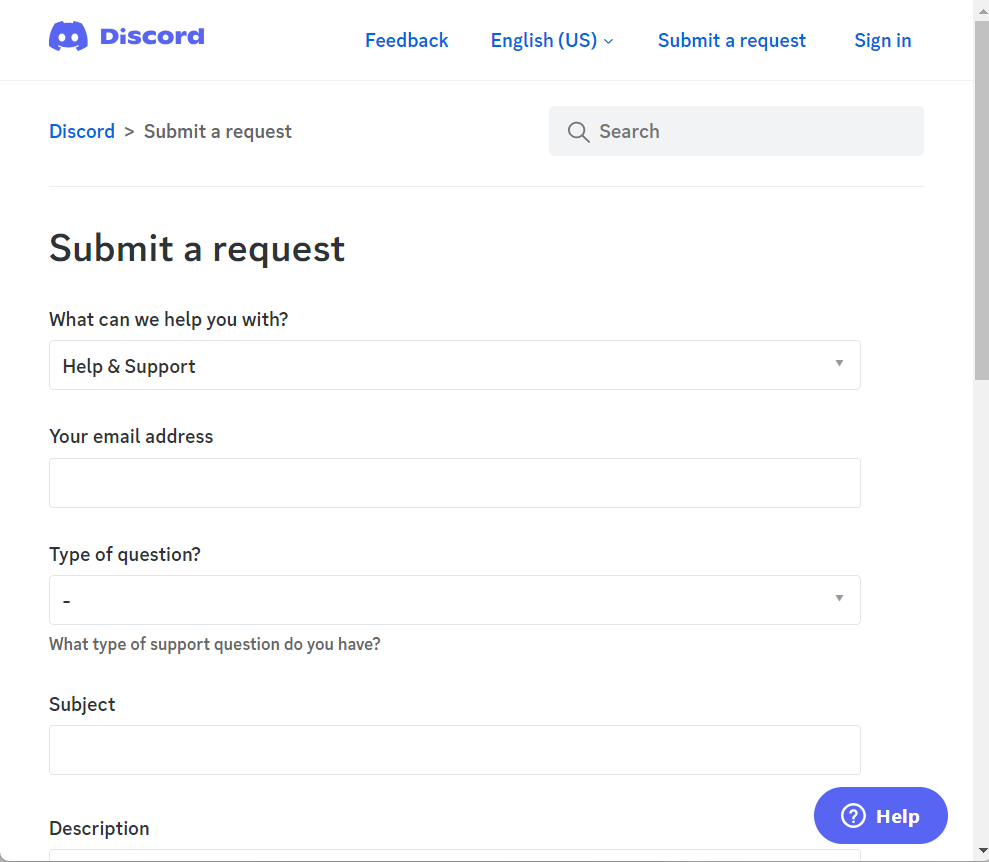
Bu durumda iletişime geçmeniz önerilir. anlaşmazlık desteği ve yasağı manuel olarak geri almak için sorununuzu tartışın. Süreç zaman alıcıdır ve ne yazık ki Discord, yetki alanlarına göre hesabınızı tamamen yasaklayabilir.
Hepsi bukadar! Umarız, yukarıda tartışılan basit yöntemlerle oran sınırlı hatadan kurtulabilmişsinizdir.
sen olman durumunda Discord uygulamasını başlatamıyor Windows'ta, yardım için bu kılavuza bakın.
Yukarıdaki geçici çözümlerden hangisi sizin durumunuzda işe yaradı, yorumlar bölümünde bize bildirin.
Hâlâ sorun mu yaşıyorsunuz?
SPONSORLU
Yukarıdaki öneriler sorununuzu çözmediyse, bilgisayarınız daha ciddi Windows sorunları yaşayabilir. Gibi hepsi bir arada bir çözüm seçmenizi öneririz. kale Sorunları verimli bir şekilde çözmek için. Kurulumdan sonra, sadece tıklayın Görüntüle ve Düzelt düğmesine basın ve ardından Onarımı Başlatın.


